iCloud maakt onze ervaring met het gebruik van iOS-apparaten eenvoudiger en handiger, volgens de meeste gebruikers. De functie van het opslaan van foto's, video's, audiobestanden, sms-berichten en apps trekt steeds meer mensen aan om het te gebruiken. U kunt foto's, muziek, bestanden of video's delen tussen twee verschillende iOS-apparaten, zoals tussen iPhone en Mac of Mac en iPad, zolang u zich aanmeldt bij dezelfde Apple ID.
iCloud-fotobibliotheek is het belangrijkste platform dat uw foto's en video's opslaat en opslaat. En het heeft de functie om onlangs verwijderde foto's of bestanden op te slaan en te herstellen. Voor degenen die het niet gebruiken, biedt iCloud 5G-ruimte om belangrijke gegevens voor u op te slaan. Het is normaal dat we enkele belangrijke foto's op onze iPhone verliezen, vooral als we ze niet kunnen vinden in de map Onlangs verwijderd in de Foto-app. Dus, hoe kunnen we ontbrekende foto's uit iCloud halen?
Hier zal ik twee manieren introduceren om u te helpen bij het terugzetten van foto's uit iCloud - hoe u verwijderde foto's uit iCloud Backup File op iOS-apparaten kunt ophalen en de manier om selectief foto's uit iCloud Backup op te halen met tools. En er zal een stapsgewijze tutorial voor je zijn. Het belangrijkste is dat ik betrouwbare software zal aanbevelen om u te helpen bij uw herstelwerkzaamheden.

- Deel 1. Hoe verwijderde foto's uit ICloud Backup op iOS-apparaten terug te halen
- Deel 2. Hoe foto's van iCloud-back-up selectief op te halen
Deel 1. Hoe verwijderde foto's uit ICloud Backup op iOS-apparaten terug te halen
Veel mensen houden er niet van om software van derden te downloaden en te installeren om te helpen bij het herstellen. Dus, eerst zal ik een methode introduceren waarmee u uw verloren foto's van iCloud op uw apparaten kunt herstellen. Zonder de hulp van andere software betekent het gebruik van deze methode echter een dodelijk nadeel dat u alle gegevens op uw iOS-apparaten moet wissen voordat u ze kunt ophalen. Anders wordt het ophalen van verwijderde foto's uit iCloud-back-up op iOS-apparaten als de gemakkelijkste manier beschouwd. Als u niet alle eerdere gegevens verwijdert, vervangt uw back-up in iCloud de vorige. In het geval dat u belangrijke gegevens kwijtraakt, dient u van tevoren een back-up te maken van alle gegevens. Allereerst wil ik u de manier laten zien om details te wissen.
Stap 1. Schakel uw iPhone in en ga rechtstreeks naar de "Instellingen".
Stap 2. Ga door totdat de "Algemeen" verschijnt en tik erop.
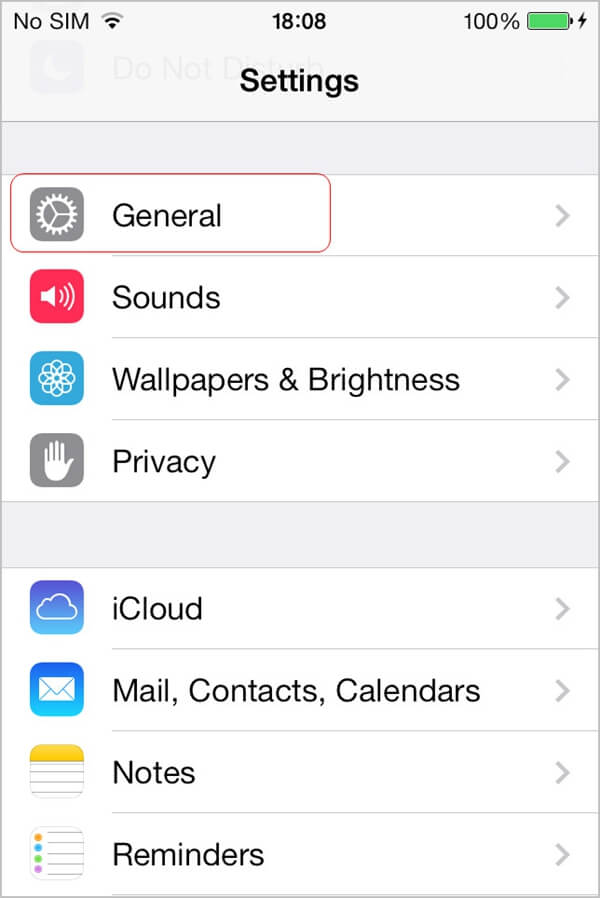
Stap 3. Vind de "Reset" -knop onderaan de pagina.
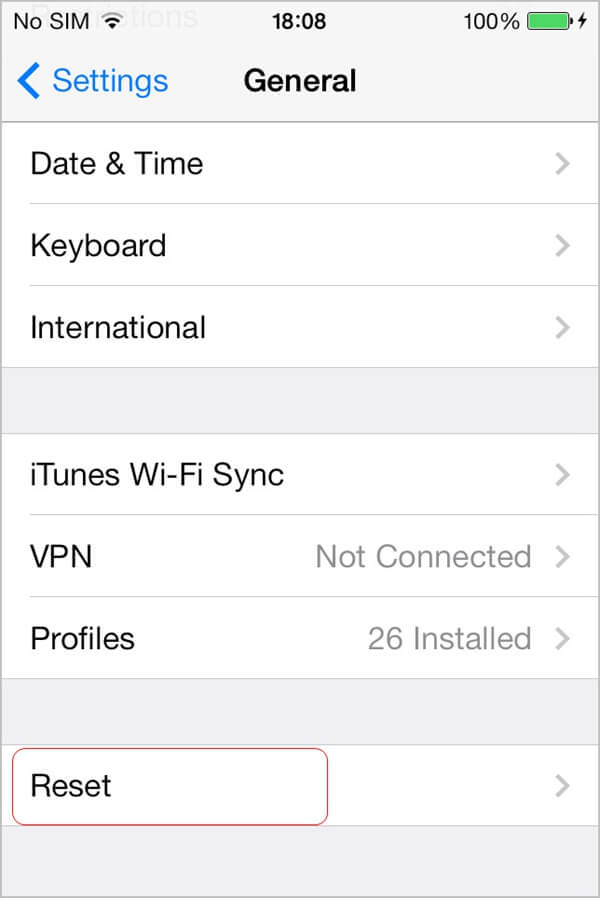
Stap 4. Op de nieuwe pagina ziet u de tweede keuze: Wis alle inhoud en instellingen
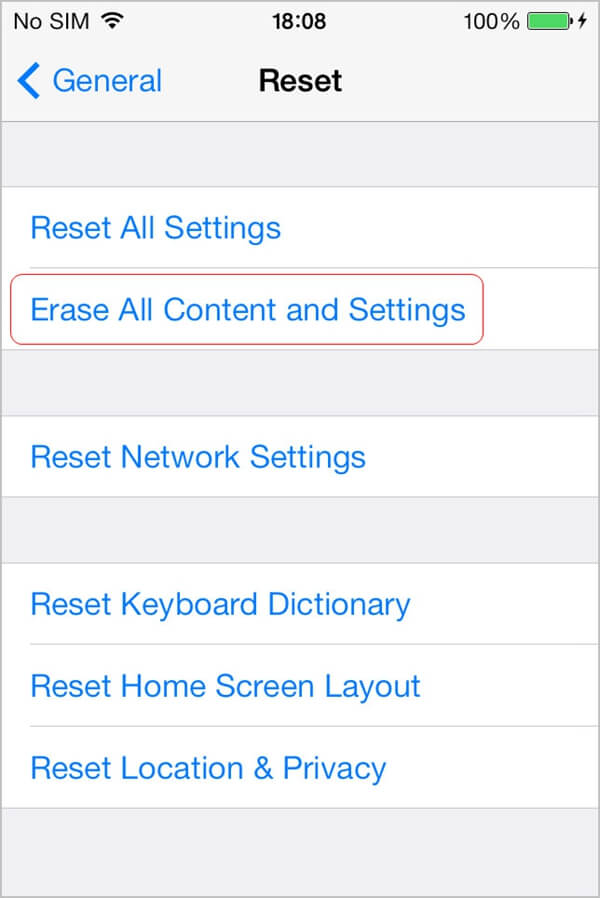
Stap 5. Nadat we de reset-taak hebben voltooid, gaan we aan de slag met het ophalen van verwijderde foto's van iCloud. Als u klaar bent met het verwijderen, verschijnt er een nieuwe pagina voor u. Kies "Herstellen vanuit iCloud".

Deel 2. Hoe foto's van iCloud-back-up selectief op te halen
De laatste methode is eenvoudig te bedienen. Het vereist echter dat u alle bestaande gegevens verwijdert en dat u geen gegevens selectief kunt selecteren zoals u wilt. Om dit probleem te verhelpen, hebben we de hulp van software van derden nodig. Ik raad u de iPhone Data Recovery. iPhone Data Recovery is een professionele herstelsoftware van Apeaksoft. Het wijdt zich aan het ophalen van verschillende soorten gegevens op uw iOS-systeem, ongeacht de situatie waarmee u wordt geconfronteerd. Er zijn 3 modi voor uw optie. Onder de 3 modi van de software vindt u gemakkelijk "Recover from iCloud Backup", waarmee u uw probleem kunt oplossen. En als ander herstelprogramma biedt iPhone Data Recovery de service om een voorbeeld van de gegevens te bekijken die u wilt herstellen. En het kan werken met het nieuwste versiesysteem. Met behulp van iPhone Data Recovery kunt u gemakkelijk verwijderde foto's van iCloud ophalen.
Belangrijkste kenmerken:
- 1. Ondersteuning van het nieuwste iOS-systeem.
- 2. Sta toe dat u een voorbeeld van de foto's bekijkt voor bevestiging.
- 3. Ondersteuning van foto's, video's, sms-berichten, audiobestanden, apps en ga zo maar door.
- 4. Eenvoudig in gebruik met hoge snelheid.
Hier is elke stap om uw ontbrekende foto's van iCloud te herstellen.
Stap 1. Download iPhone Data Recovery van zijn officiële website en installeer het op je computer of Mac. Start het.
Stap 2. Aan de linkerkant van de interface zijn er 3 modi met opties. Tik op de derde - "Herstellen van iCloud-back-upbestand".
Stap 3. U gaat uw eigen Apple-account en toegangscode invoegen. Houd er rekening mee dat het account moet overeenkomen met het account waarop u een back-up van uw gegevens maakt.

Stap 4. Vervolgens ziet u een venster waarin u wordt gevraagd het gegevensformaat te kiezen dat u wilt herstellen. Kies gewoon "Filmrol", "Fotostream", "Fotobibliotheek", "App-foto's". En klik vervolgens op "Volgende". Zoals hierboven vermeld, stelt het u in staat verwijderde muziek herstellen, foto's, berichten, oproeplogboeken en meer.

Stap 5. Na uw keuzes begint het automatisch de gewenste gegevens te detecteren en te scannen. Alle gegevens worden aan de linkerkant van de interface weergegeven en je wilde foto's aan de rechterkant. Kies foto's en bekijk ze vooraf. Als je klaar bent, tik je op "Herstel".

Mis het niet: hoe extraheer foto's van de iPhone-back-up.
Conclusie
Na het lezen van dit artikel heb je misschien een kort begrip van iPhone Data Recovery. En ik weet zeker dat u begrijpt hoe u verwijderde foto's van iCloud kunt ophalen met iPhone Data Recovery. En u kunt een methode kiezen om uw probleem op te lossen. Alle treden zijn voor iedereen eenvoudig te bedienen.
Deze 2 methoden hebben beide hun eigen voor- en nadelen. Maar het belangrijkste is dat u degene kiest die geschikt is. Hoewel er verschillende manieren zijn om verwijderde foto's van iCloud op te halen, kunt u er beter een back-up van maken voordat u met gegevensverlies te maken krijgt, want het is mogelijk dat uw verloren gegevens niet kunnen worden hersteld. Al met al kan het overnemen van de gewoonte om een back-up te maken u veel problemen besparen.










 iPhone Data Recovery
iPhone Data Recovery iOS systeemherstel
iOS systeemherstel iOS-gegevensback-up en -herstel
iOS-gegevensback-up en -herstel iOS-schermrecorder
iOS-schermrecorder MobieTrans
MobieTrans iPhone overdracht
iPhone overdracht iPhone Eraser
iPhone Eraser WhatsApp-overdracht
WhatsApp-overdracht iOS-ontgrendelaar
iOS-ontgrendelaar Gratis HEIC Converter
Gratis HEIC Converter iPhone-locatiewisselaar
iPhone-locatiewisselaar Android Data Recovery
Android Data Recovery Broken Android Data Extraction
Broken Android Data Extraction Back-up en herstel van Android-gegevens
Back-up en herstel van Android-gegevens Telefoonoverdracht
Telefoonoverdracht Gegevensherstel
Gegevensherstel Blu-ray-speler
Blu-ray-speler Mac Cleaner
Mac Cleaner DVD Creator
DVD Creator PDF Converter Ultimate
PDF Converter Ultimate Windows Password Reset
Windows Password Reset Telefoon Spiegel
Telefoon Spiegel Video Converter Ultimate
Video Converter Ultimate video Editor
video Editor Scherm opnemer
Scherm opnemer PPT naar video-omzetter
PPT naar video-omzetter Slideshow Maker
Slideshow Maker Gratis Video Converter
Gratis Video Converter Gratis schermrecorder
Gratis schermrecorder Gratis HEIC Converter
Gratis HEIC Converter Gratis videocompressor
Gratis videocompressor Gratis PDF-compressor
Gratis PDF-compressor Free Audio Converter
Free Audio Converter Gratis audiorecorder
Gratis audiorecorder Gratis video-joiner
Gratis video-joiner Gratis beeldcompressor
Gratis beeldcompressor Gratis achtergrondwisser
Gratis achtergrondwisser Gratis afbeelding Upscaler
Gratis afbeelding Upscaler Gratis watermerkverwijderaar
Gratis watermerkverwijderaar iPhone-schermvergrendeling
iPhone-schermvergrendeling PicSafer
PicSafer Puzzle Game Cube
Puzzle Game Cube





